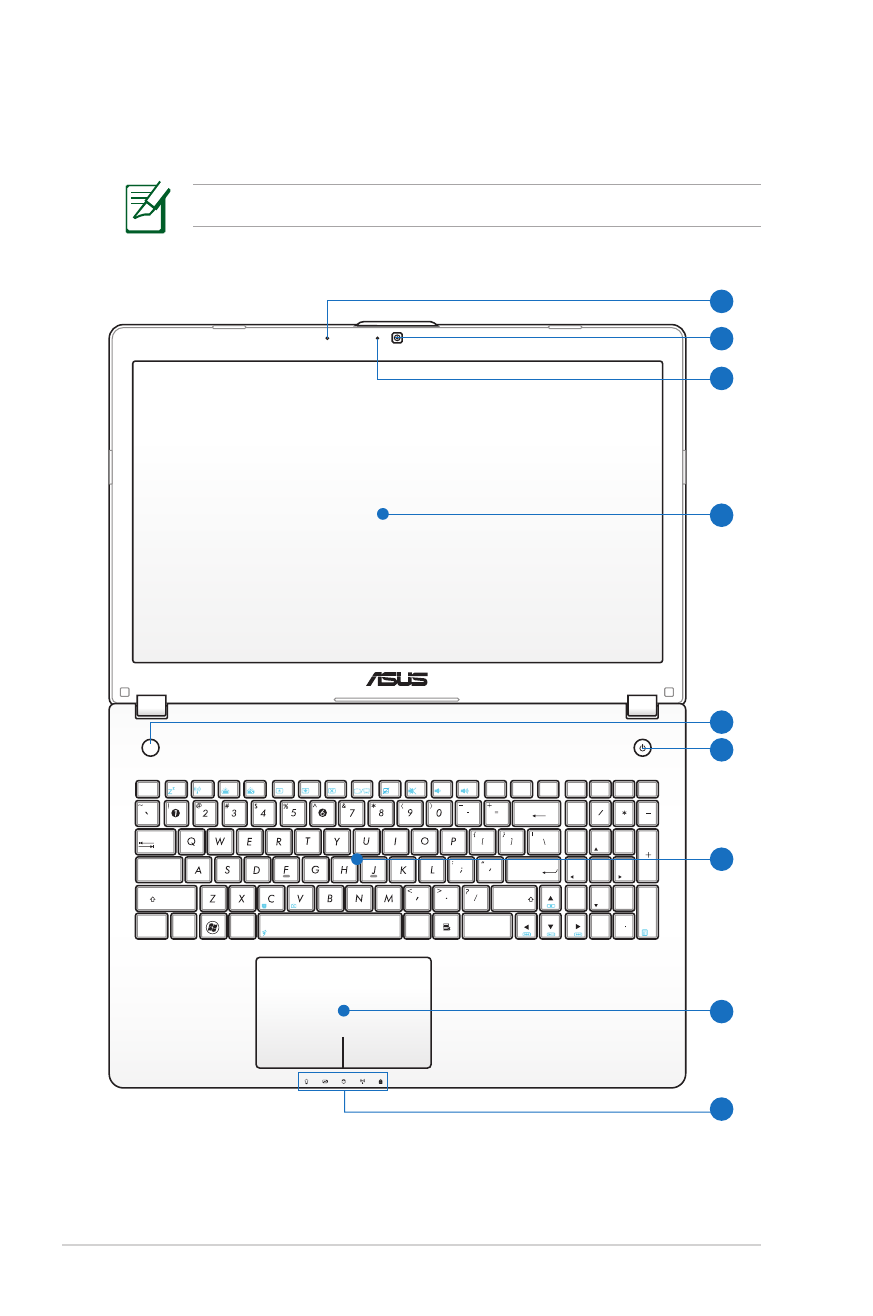
Oberseite
Das Aussehen der Oberseite ist von der Region abhängig.
esc
f1
f2
f3
f4
f5
f6
f7
f8
f9
f10
f11
f12
pause
prt sc
sysrq
delete
backspace
home
num lk
scr lk
pgup
pgup
pgdn
pgdn
enter
enter
shift
shift
ctrl
alt
ctrl
fn
alt
end
insert
delete
insert
break
7
8
9
4
5
6
1
2
0
3
tab
caps lock
home
end
2
4
3
5
6
8
9
7
1
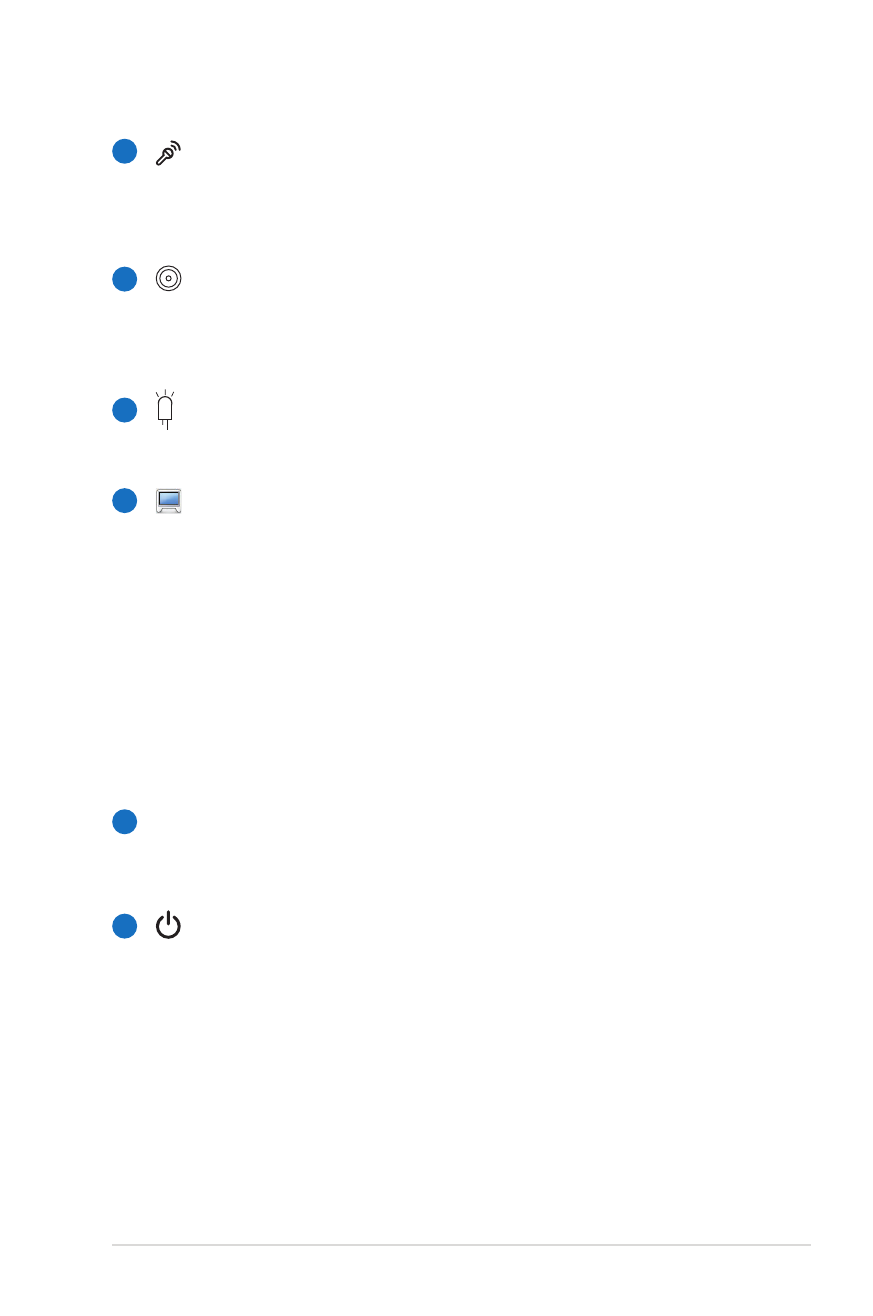
Notebook-PC Benutzerhandbuch
15
Mikrofon (eingebaut)
Das eingebaute Mono-Mikrofon kann für Videokonferenzen,
Sprachführungen oder einfache Audio-Aufnahmen benutzt
werden.
Kamera
Die integrierte Kamera ermöglicht Bild- und
Videoaufnahme. Diese Funktion kann bei Videokonferenzen
und anderen interaktiven Anwendungen benutzt werden.
Kameraanzeige
Diese Anzeige leuchtet auf, wenn die eingebaute Kamera aktiv ist.
Bildschirm
Die Bildschirmfunktionen sind die gleichen wie die eines
Desktop-Monitors. Das Notebook verwendet einen
Active Matrix TFT LCD-Bildschirm, welcher exzellente
Ansichtsqualitäten vergleichbar denen eines Desktop-
Monitors bietet. Im Gegensatz zu Desktop-Monitoren erzeugt
der LCD-Bildschirm weder Strahlung noch Flimmern und ist
daher viel augenfreundlicher. Benutzen Sie zur Reinigung
des Bildschirmes ein weiches Tuch ohne chemische
Reinigungsmittel (wenn nötig, verwenden Sie klares Wasser)
Schnellstarttaste
Diese Taste startet häufig benutzte Anwendungen mit nur
einen Tastendruck. Details sind im Kapitel 3 beschrieben.
Stromschalter
Mit dem Ein-/Ausschalter schalten Sie Ihren Notebook PC
ein und aus und wecken ihn aus dem Ruhemodus wieder
auf. Zum Einschalten drücken Sie die Taste einmal kurz;
zum Ausschalten Ihres Notebook PC halten Sie die Taste
gedrückt. Der Ein-/Ausschalter funktioniert nur, wenn der
Bildschirm geöffnet ist.
1
2
3
4
5
6
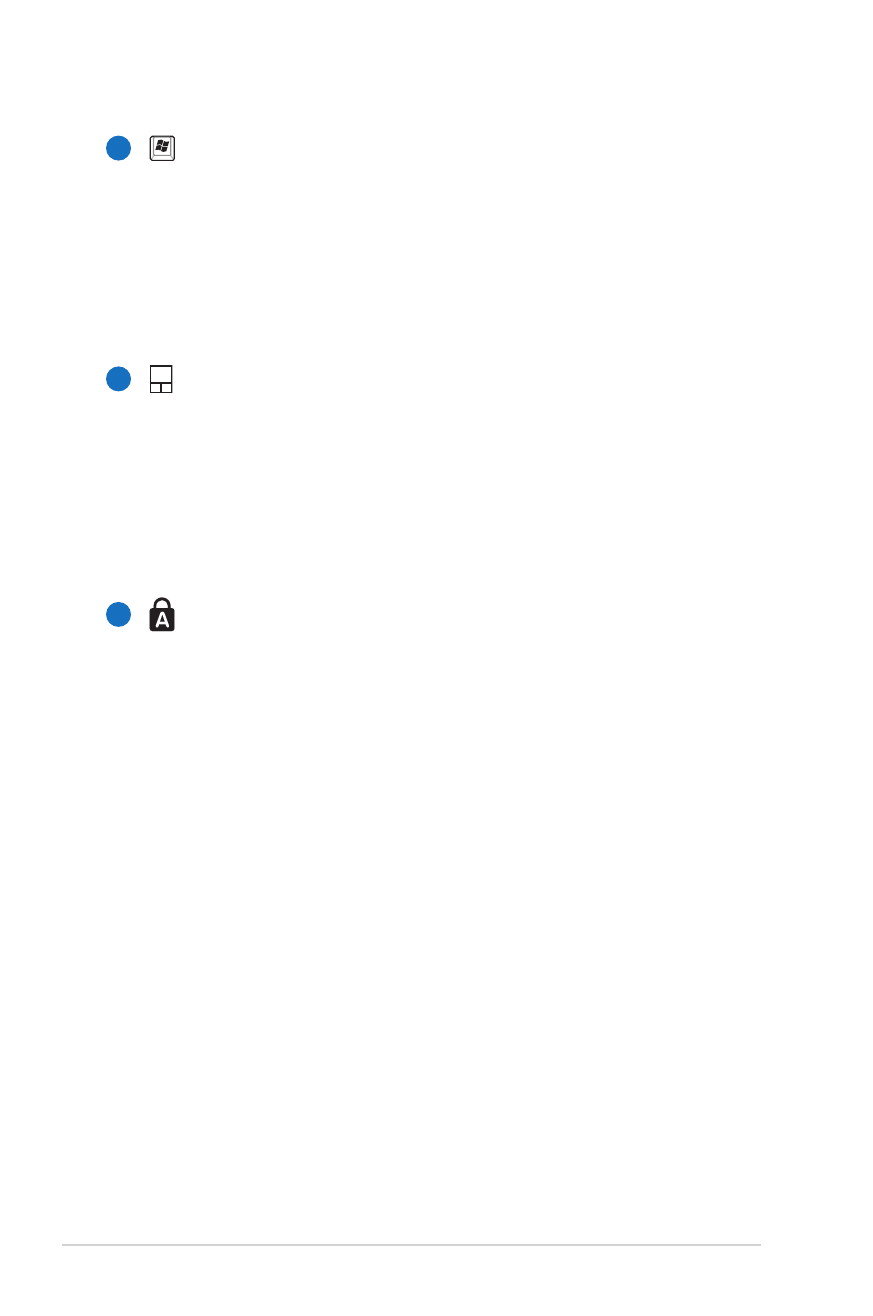
16
Notebook-PC Benutzerhandbuch
Tastatur
Die Tastatur bietet Tasten in Standardgrößen mit
komfortablem Tastenweg (die Tiefe, bis zu der die
Tasten heruntergedrückt werden können) und eine
Handflächenauflage für beide Hände. Zwei Windows™-
Funktionstasten helfen bei der Navigation im Windows™-
Betriebsystem.
Touchpad und -Tasten
Das Touchpad mit seinen Tasten ist ein Zeigegerät mit
denselben Funktionen wie eine Desktopmaus. Eine
softwaregesteuerte Rollfunktion steht für einfache
Navigation in Windows und im Internet zur Verfügung,
nachdem Sie das beigelegte Touchpad-Hilfsprogramm
installiert haben.
Statusanzeigen (Frontseite)
Die Statusanzeigen geben den Zustand gewisser
Hardware-/Software-Komponenten an. Die Details der
Statusanzeigen werden in Kapitel 3 beschrieben.
7
8
9
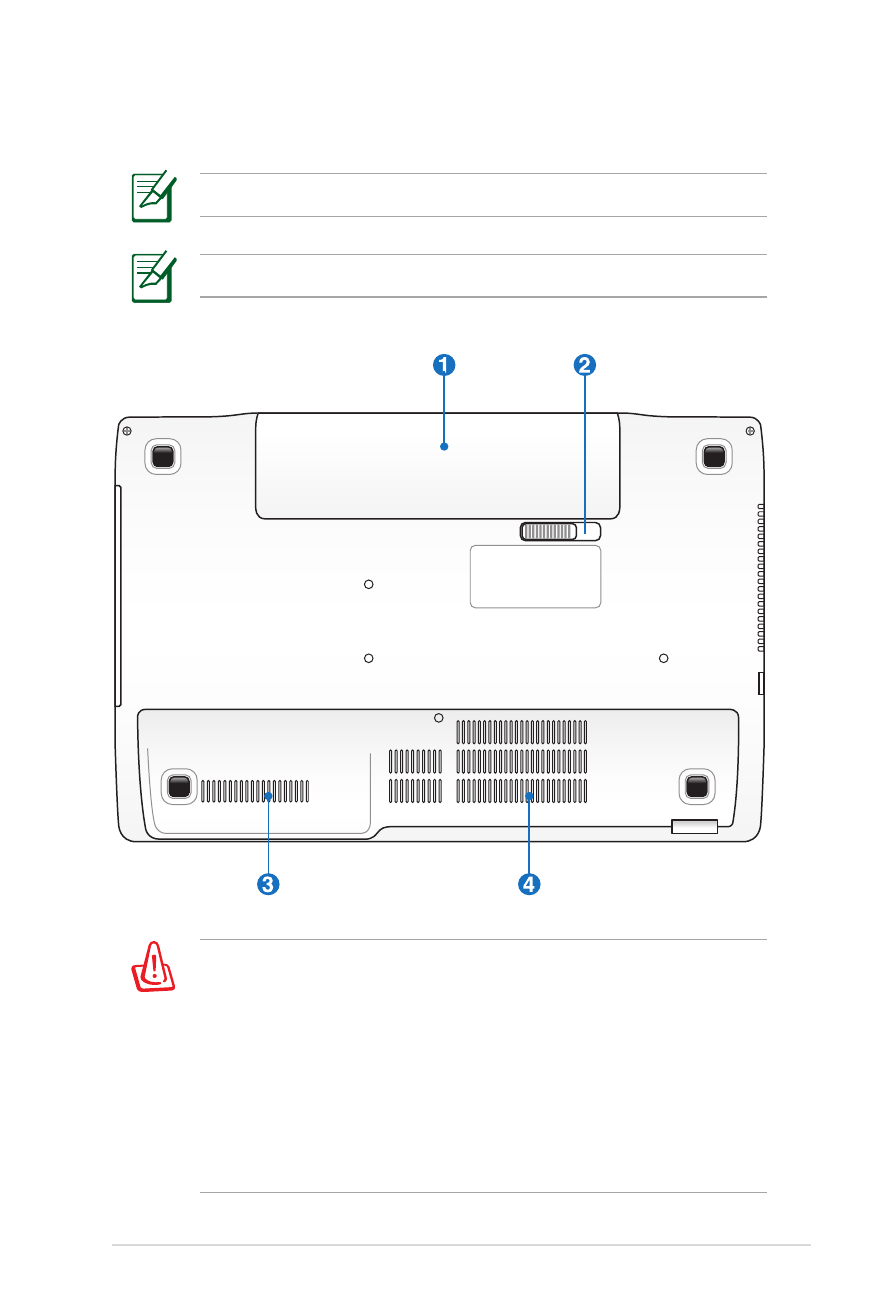
Notebook-PC Benutzerhandbuch
17